Die Dateisysteme und ihre Einhängepunkte im Verzeichnisbaum werden in der Datei /etc/fstab konfiguriert. Diese Datei enthält 1 Zeile mit 6 Feldern für jedes gemountete Dateisystem. Die Zeilen sehen etwa so aus:
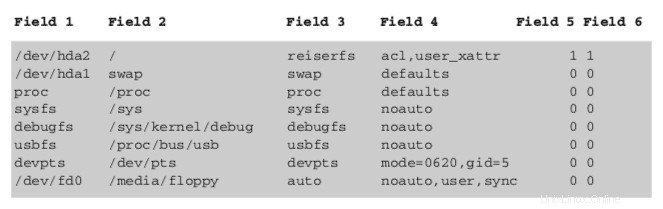
Jedes Feld enthält die folgenden Informationen zum Mounten des Dateisystems:
Feld 1 . Listet den Namen der Gerätedatei oder die Dateisystembezeichnung oder die UUID (Universally Unique Identifier) auf. Verwendung von LABEL=label oder UUID=uuid hat den Vorteil, dass die Partition korrekt gemountet wird, auch wenn sich die verwendete Gerätedatei ändert, zB weil Sie am IDE-Controller Festplatten getauscht haben.
Feld 2 . Listet den Einhängepunkt auf – das Verzeichnis, in das das Dateisystem eingehängt werden soll. Das hier angegebene Verzeichnis muss bereits existieren. Zu den Inhalten der Medien gelangen Sie, indem Sie in das jeweilige Verzeichnis wechseln.
Feld 3 . Listet den Dateisystemtyp auf (z. B. ext2, ext4).
Feld 4 . Zeigt die Mount-Optionen an. Mehrere Mount-Optionen werden durch Kommas getrennt (z. B. noauto,user,sync).
Feld 5 . Gibt an, ob der Speicherauszug des Sicherungsdienstprogramms für das Dateisystem verwendet werden soll. 0 bedeutet kein Backup.
Feld 6 . Gibt die Reihenfolge der Dateisystemprüfungen (mit dem Dienstprogramm fsck) an, wenn das System gebootet wird:
- 0 :Dateisysteme, die nicht geprüft werden sollen
- 1 :das Root-Verzeichnis
- 2 :alle anderen modifizierbaren Dateisysteme; Dateisysteme auf verschiedenen Laufwerken werden parallel geprüft
Während /etc/fstab die Dateisysteme auflistet und wo sie während des Starts im Verzeichnisbaum gemountet werden sollten, enthält es keine Informationen über die tatsächlichen aktuellen Mounts.
Die /etc/mtab file listet die aktuell eingehängten Dateisysteme und ihre Einhängepunkte auf. Die Befehle mount und umount beeinflussen den Status von gemounteten Dateisystemen und ändern die Datei /etc/mtab.
Der Kernel speichert auch Informationen für /proc/mounts , das alle derzeit gemounteten Partitionen auflistet. Wenn ein Konflikt zwischen /proc/mounts- und /etc/mtab-Informationen auftritt, sind die /proc/mounts-Daten zu Fehlerbehebungszwecken immer aktueller und zuverlässiger als /etc/mtab.
Aktuell gemountete Dateisysteme anzeigen
Sie können die aktuell gemounteten Dateisysteme anzeigen, indem Sie den Befehl mount eingeben. Informationen ähnlich der folgenden werden angezeigt:
# mount sysfs on /sys type sysfs (rw,nosuid,nodev,noexec,relatime,seclabel) proc on /proc type proc (rw,nosuid,nodev,noexec,relatime) devtmpfs on /dev type devtmpfs (rw,nosuid,seclabel,size=487424k,nr_inodes=121856,mode=755) /dev/vda1 on / type xfs (rw,relatime,seclabel,attr2,inode64,noquota) ...
Sie können diese Informationen auch in der Datei /proc/mounts.
einsehen# cat /proc/mounts
Einhängen von Dateisystemen
Ein Dateisystem, das sich auf einem SATA/PATA- oder SCSI-Gerät befindet, muss manuell gemountet werden, um darauf zugreifen zu können. Der Befehl mount erlaubt dem Root-Benutzer, ein Dateisystem manuell einzuhängen. Das erste Argument des mount-Befehls gibt das zu mountende Dateisystem an. Das zweite Argument gibt das Zielverzeichnis an, in dem das Dateisystem nach dem Mounten verfügbar gemacht wird. Das Zielverzeichnis wird als Einhängepunkt bezeichnet.
Der Mount-Befehl erwartet das Dateisystemargument auf eine von zwei verschiedenen Arten:
- Die Gerätedatei der Partition, die das Dateisystem enthält und sich in /dev befindet.
- Die UU/D, eine universelle eindeutige Kennung des Dateisystems.
Das blkid Der Befehl gibt einen Überblick über vorhandene Partitionen mit einem darauf befindlichen Dateisystem und die UUID des Dateisystems sowie das zum Formatieren der Partition verwendete Dateisystem.
# blkid /dev/vda1: UUID="74309cb6-4564-422f-bd07-a13e35acbb7a" TYPE="xfs" /dev/vdb: UUID="2018-04-26-04-03-48-00" LABEL="config-2" TYPE="iso9660"
So mounten Sie eine Gerätedatei oder Partition, die das Dateisystem enthält:
# mount /dev/vda1 /mount_point
Zum Mounten des Dateisystems durch die universelle eindeutige ID oder die UUID des Dateisystems.
# mount UUID="46f543fd-7Bc9-4526-a857·244811be2dBB" /mount_pointHinweis :Wenn das als Einhängepunkt fungierende Verzeichnis nicht leer ist, sind die in diesem Verzeichnis vorhandenen Dateien nicht zugänglich, solange dort ein Dateisystem eingehängt ist. Alle Dateien, die in das Mountpoint-Verzeichnis geschrieben werden, landen auf dem dort gemounteten Dateisystem.
Unmounten von Dateisystemen
Um ein Dateisystem auszuhängen, erwartet der umount-Befehl den Einhängepunkt als Argument. Wechseln Sie in das Verzeichnis /mount_point. Versuchen Sie, das am Einhängepunkt /mnount_point gemountete Gerät auszuhängen. Es wird fehlschlagen.
# umount /mount_point
umount: /mount_point: target is busy.
(In some cases useful info about processes that use
the device is found by lsof(8) or fuser(1)) Das Unmounten ist nicht möglich, wenn auf den Einhängepunkt von einem Prozess zugegriffen wird. Damit umount erfolgreich ist, muss der Prozess den Zugriff auf den Einhängepunkt beenden. Sie können lsof- oder fuser-Befehle verwenden, um die Prozesse zu identifizieren, die auf einem bestimmten Einhängepunkt ausgeführt werden. Sobald Sie sich vergewissert haben, dass keine Prozesse auf dem Einhängepunkt laufen, können Sie den Einhängepunkt ohne Fehler aushängen.
# umount /mount_point